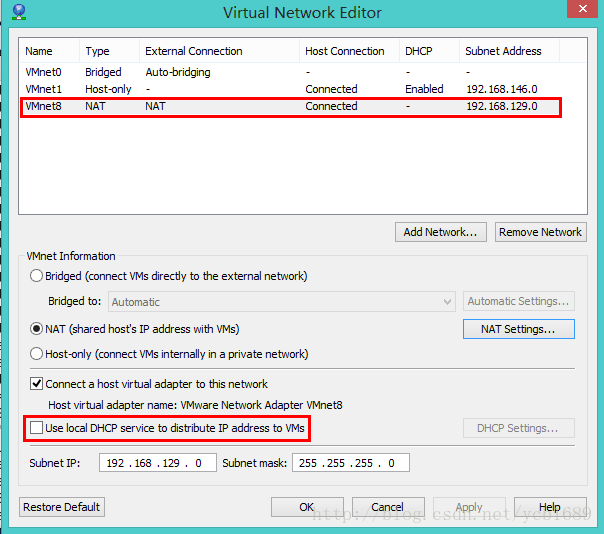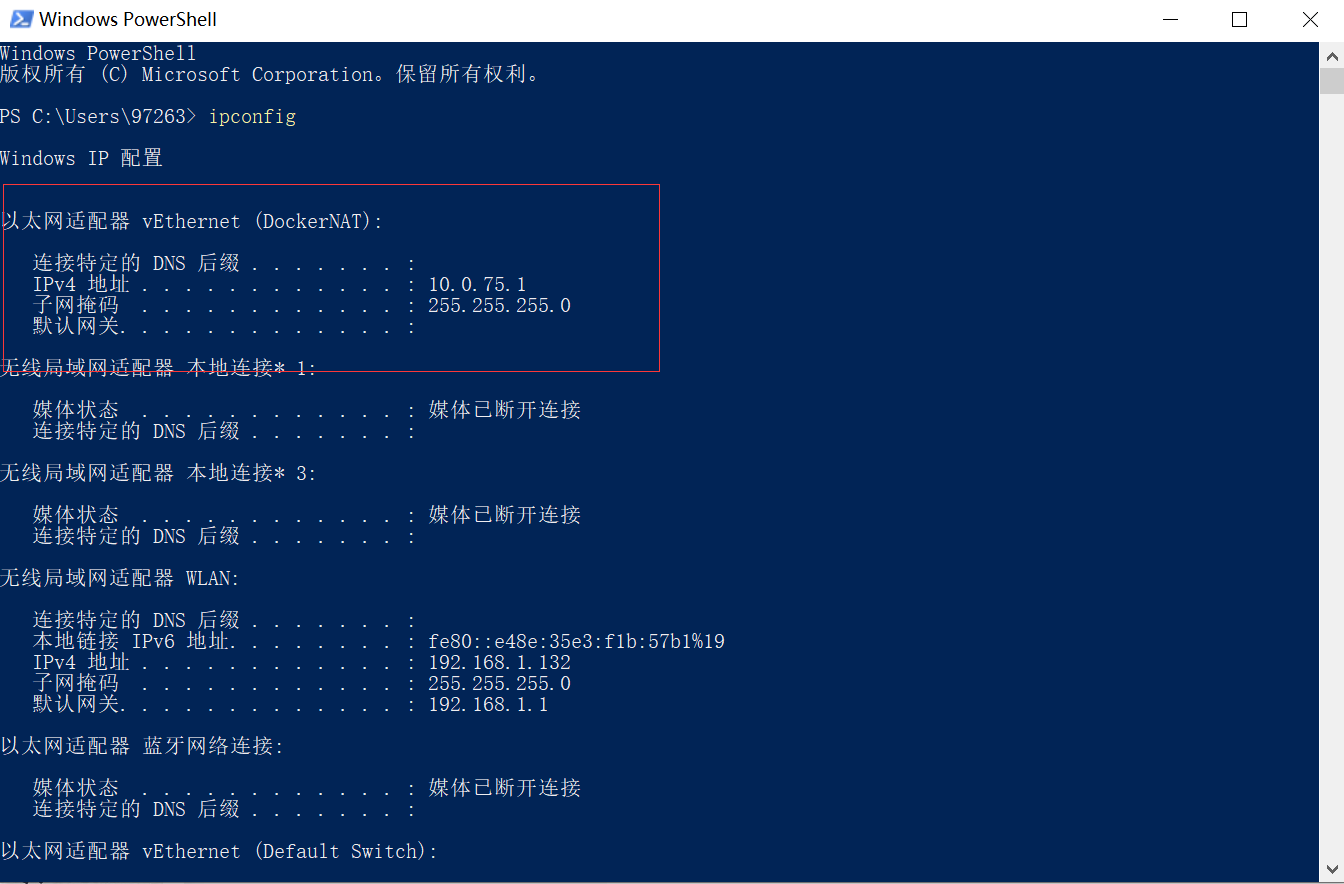因为之前搭建的MongoDB分片没有采用副本集,最近现网压力较大,所以准备研究一下,于是在自己电脑的虚拟机中搭建环境,但是发现之前VMware设置的是DHCP,所以每次重新resume后虚拟机中IP都变了,导致之前已经搭建好的mongodb环境老是出问题又要重新搭建很麻烦,所以设置一下静态静态IP,步骤很简单:
首先关闭VMware的DHCP:
Edit->Virtual Network Editor
选择VMnet8,去掉Use local DHCP service to distribute IP address to VMs选项。点击NAT Settings查看一下GATEWAY地址:
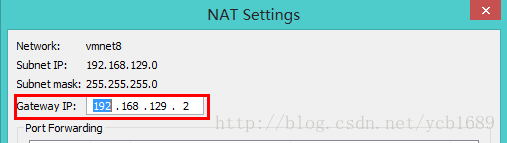
点击OK就可以了。
涉及到三个配置文件,分别是:
?
|
1
2
3 |
/etc/sysconfig/network
/etc/sysconfig/network-scripts/ifcfg-eth0
/etc/resolv.conf |
首先修改/etc/sysconfig/network如下:
?
|
1
2
3 |
NETWORKING=yes
HOSTNAME=localhost.localdomain
GATEWAY=192.168.129.2 |
指定网关地址。
然后修改/etc/sysconfig/network-scripts/ifcfg-eth0:
?
|
1
2
3
4
5
6
7
8
9
10
11
12 |
DEVICE="eth0"
#BOOTPROTO="dhcp"
BOOTPROTO="static"
IPADDR=192.168.129.129
NETMASK=255.255.255.0
HWADDR="00:0C:29:56:8F:AD"
IPV6INIT="no"
NM_CONTROLLED="yes"
ONBOOT="yes"
TYPE="Ethernet"
UUID="ba48a4c0-f33d-4e05-98bd-248b01691c20"
DNS1=192.168.129.2 |
注意:这里DNS1是必须要设置的否则无法进行域名解析。
最后配置下/etc/resolv.conf:
?
|
1 |
nameserver 192.168.129.2 |
其实这一步可以省掉,上面设置了DNS Server的地址后系统会自动修改这个配置文件。
这样很简单几个步骤后虚拟机的IP就一直是192.168.129.129了。
以上就是本文的全部内容,希望对大家的学习有所帮助,也希望大家多多支持快网idc。
相关文章
猜你喜欢
- 刀片服务器与机架服务器的区别介绍 2025-05-27
- 服务器虚拟化技术深度科普 2025-05-27
- 云服务器的“弹性”体现在哪些方面? 2025-05-27
- 服务器租用价格怎么计算?服务器租用多少钱一年? 2025-05-27
- 刀片服务器是什么 刀片服务器的主要特点 2025-05-27
TA的动态
- 2025-07-10 怎样使用阿里云的安全工具进行服务器漏洞扫描和修复?
- 2025-07-10 怎样使用命令行工具优化Linux云服务器的Ping性能?
- 2025-07-10 怎样使用Xshell连接华为云服务器,实现高效远程管理?
- 2025-07-10 怎样利用云服务器D盘搭建稳定、高效的网站托管环境?
- 2025-07-10 怎样使用阿里云的安全组功能来增强服务器防火墙的安全性?
快网idc优惠网
QQ交流群
您的支持,是我们最大的动力!
热门文章
-
2025-05-27 69
-
2025-05-25 53
-
2025-05-27 30
-
2025-05-27 51
-
docker for windows 容器内网通过独立IP直接访问的方法
2025-05-27 37
热门评论